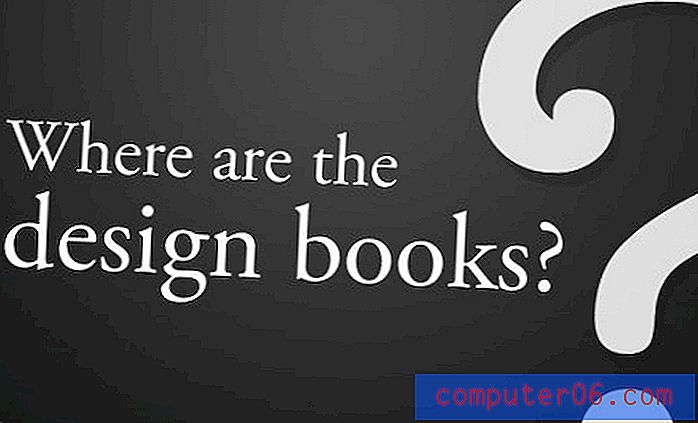Kako otvoriti više slika kao slojeva u Photoshopu CS5
Mnogi dizajni koje stvorite u Photoshopu CS5 uključivat će kombinaciju različitih slika ili slikovnih elemenata u jednu veliku sliku. To se obično postiže korištenjem slojeva, koji su u osnovi hrpe različitih slika sadržanih u jednoj Photoshopovoj datoteci. Ako ćete stvoriti novu datoteku koja je kombinacija mnogih postojećih datoteka, tada možete naučiti kako otvoriti više slika kao slojeva u Photoshopu CS5 . To će uvelike ubrzati postupak prikupljanja svih vaših slika u istu datoteku, a čak će vam pružiti i mogućnost da pravilno složite slojeve prije nego što ih otvorite u Photoshopu.
Izrada skupa slika u Photoshopu CS5
Ono što radite kada uvozite svoje slike kao slojeve u Photoshop stvara nešto što se zove "skup slike". Ovaj se alat može koristiti u različitim situacijama, uključujući i kada trebate uvoziti datoteke da biste napravili animirani GIF u Photoshop CS5. Nakon što sve vaše slike budu spremne i pohranjene u istoj mapi (tehnički to nije potrebno, ali to će olakšati stvari), tada možete pokrenuti postupak otvaranja slika kao slojeva.
1. korak: Pokrenite Adobe Photoshop CS5.
2. korak: Kliknite Datoteka na vrhu prozora.
Korak 3: Kliknite Skripte, a zatim Učitavanje datoteka u stog .

Korak 4: Kliknite padajući izbornik desno od Upotreba, a zatim odaberite opciju Datoteke za odabir hrpe datoteka ili opciju Mape da biste odabrali sve datoteke sadržane u određenoj mapi.
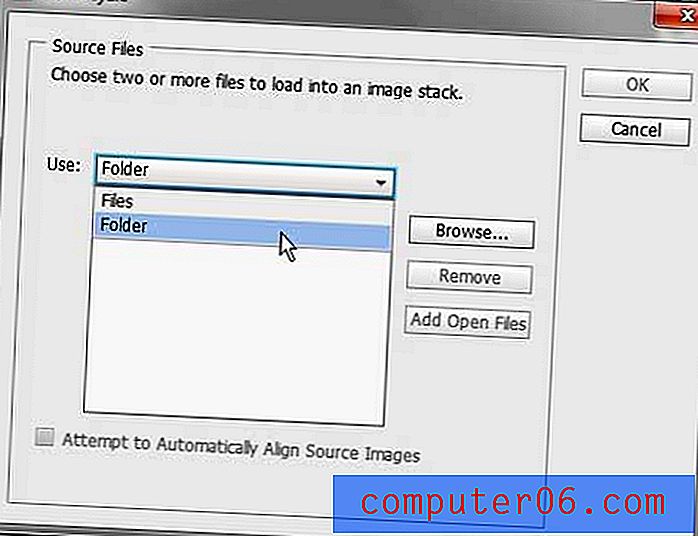
Korak 5: Kliknite gumb Pregledaj na desnoj strani prozora, a zatim odaberite datoteke ili mapu koja sadrži slike koje želite učitati. Ako odabirete datoteke, možete pritisnuti tipku Ctrl na tipkovnici da biste odabrali više pojedinačnih datoteka ili možete pritisnuti tipku Shift da biste odabrali skupinu datoteka.
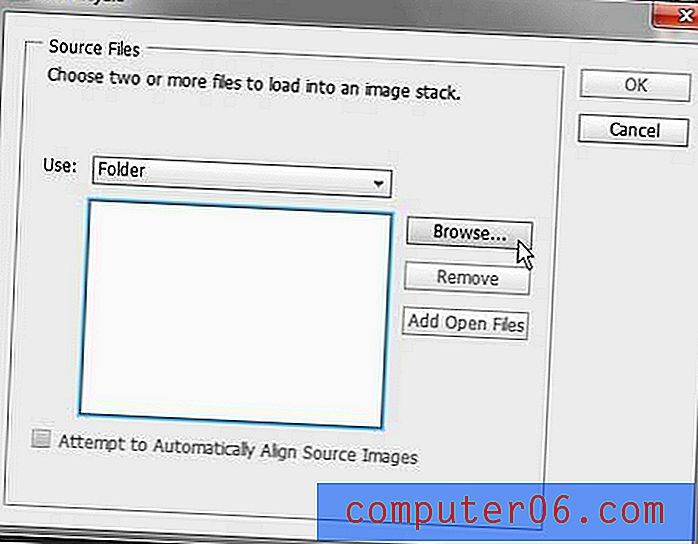
Korak 6: Ako su vaše slike različitih veličina, možda biste htjeli potvrditi okvir Pokušaj automatskog poravnanja izvornih slika na dnu prozora. U suprotnom, kliknite gumb U redu u gornjem desnom kutu da biste učitali slike kao slojeve u Photoshopu CS5.